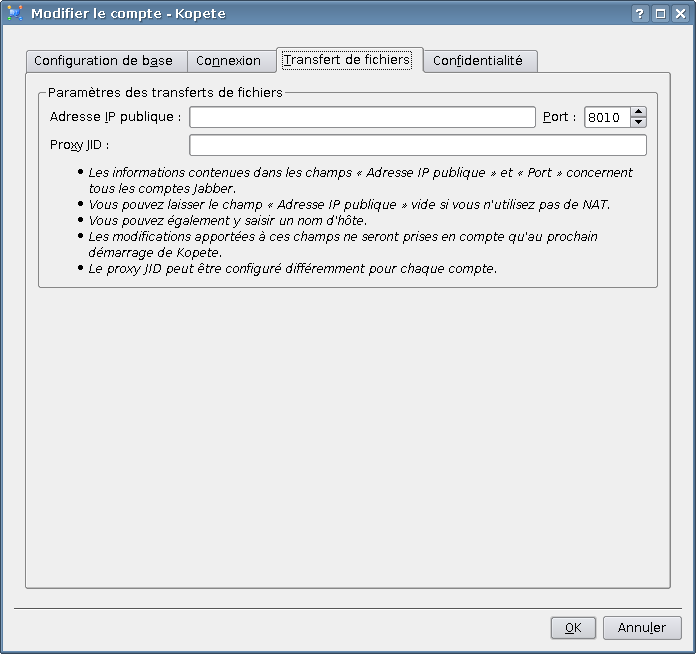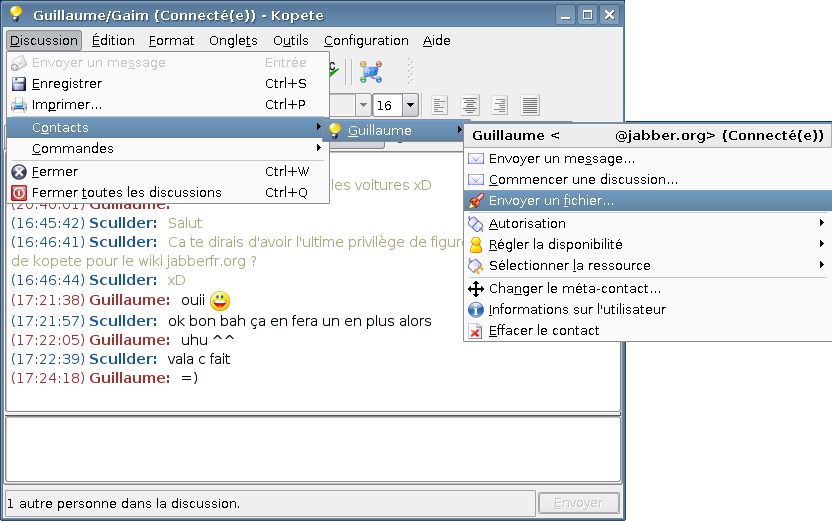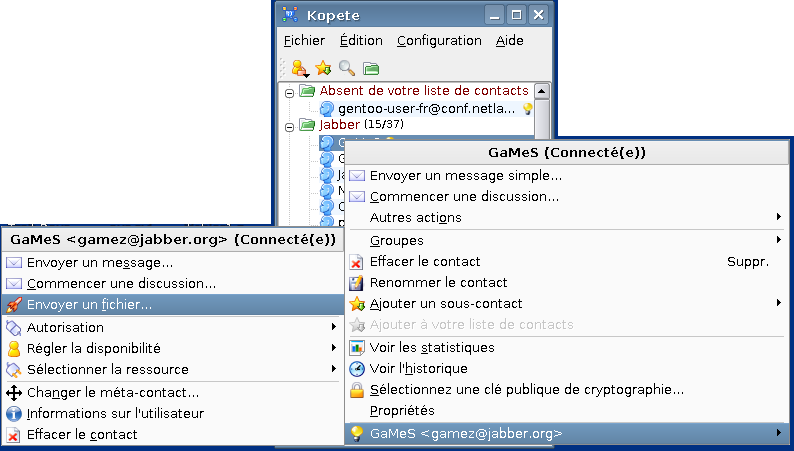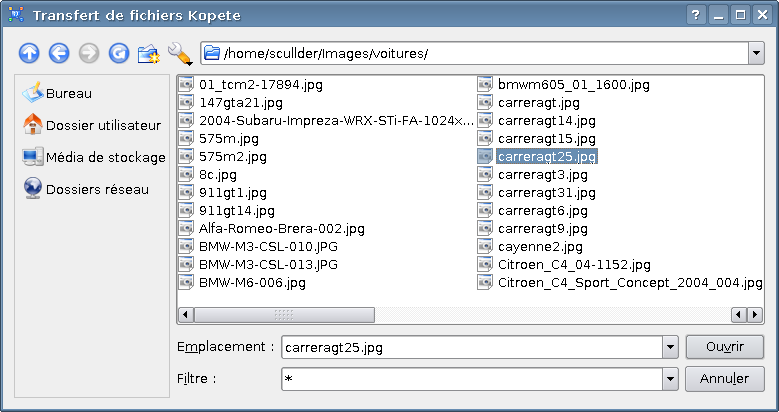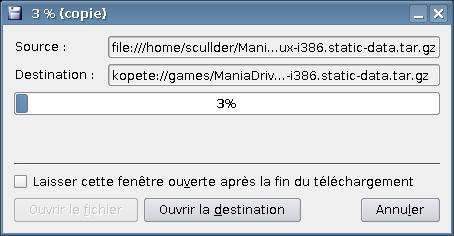Transfert de fichiers avec Kopete
Tutoriels Kopete |
Configurer votre pare-feu et proxy
Dans le menu déroulant de configuration, cliquez sur configurer et double cliquez sur votre compte jabber. Dans l'onglet transfert de fichiers, on peut remarquer deux lignes.
Sur la première ligne, dans le premier champ, indiquez votre adresse IP publique, puis dans le deuxième, un port redirigé sur votre machine par le pare-feu.
Sur la deuxième ligne, vous voyez un champ pour le proxy, il suffit de le renseigner avec un serveur proxy.
Envoyer un fichier
Par glisser-déposer
Glissez simplement un fichier à partir de l'explorateur de fichier Konqueror ou de votre bureau sur une fenêtre de chat pour envoyer ce fichier à votre contact.
Vous pouvez sélectionner un fichier à envoyer :
- par l'intermédiaire de la fenêtre de chat, menu discussion, puis contacts
- par l'intermédiaire de la liste de contacts, en faisant un clic droit sur un contact
Une fenêtre de sélection s'ouvre alors. Sélectionnez un fichier et cliquez sur ouvrir.
Vous avez réussi la manipulation, votre contact a accepté le transfert de fichiers, une fenêtre apparaît pour vous donner l'avancement du transfert.